钻研如何在线重装win7系统
分类:windows7教程 发布时间:2019-05-08 12:00:00
不管是办公还是娱乐,电脑都已经成为我们在日常生活中不可或缺的合作伙伴,而使用电脑的前提要求就是重装系统,没有安装系统的电脑就好比是一堆废铁。下面,小编就给大家介绍在线重装win7系统的方法。
重装系统,可以说是每个使用电脑的用户的必修课之一。随着科技发展到电脑,现在关于重装系统的方式也变的多样化起来了,如一键重装、U盘重装,光盘重装等等。下面,小编就给大家介绍在线重装win7系统的方法。
小白一键重装软件,官网下载地址:https://www.01xitong.com
1,打开运行小白一键重装软件,出现温馨提示:打开软件时提出杀毒软件,避免造成重装过程失败。
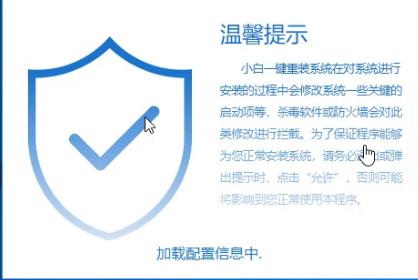
win7电脑图解1
2,进入默认“在线重装”界面,开始检测电脑系统和硬件环境。
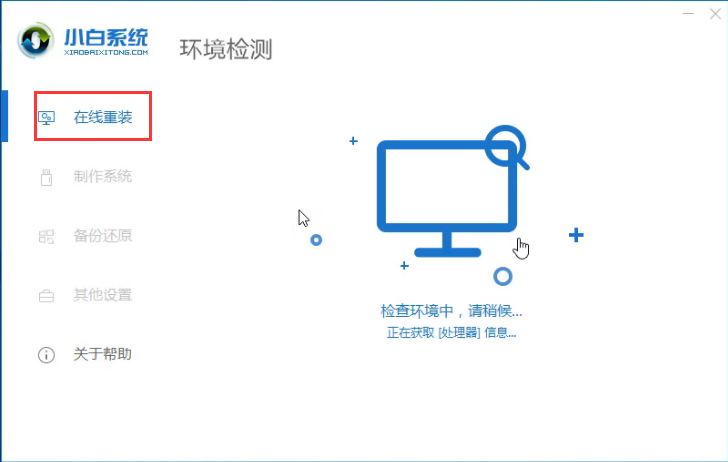
一键装机电脑图解2
3,进入系统选择界面,这里我们选择需要安装的Windows7系统,点击“安装此系统”进入下一步。
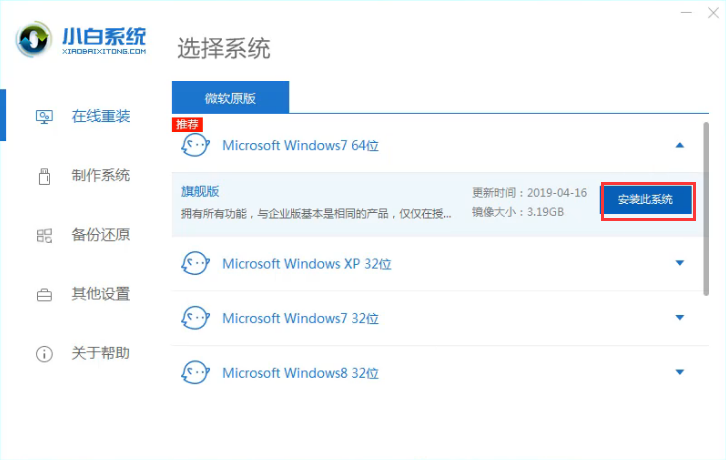
重装系统电脑图解3
4,在这里我们可以勾选一些自己需要安装的软件,然后点击“下一步”。

在线重装win7系统电脑图解4
5,开始下载系统镜像和备份资料。
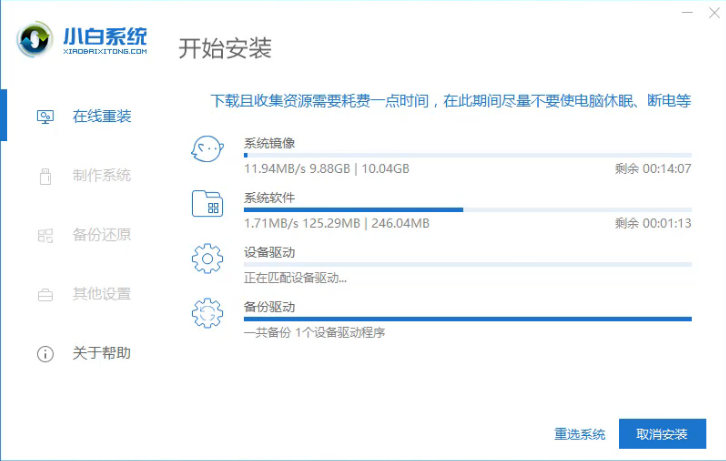
重装系统电脑图解5
6,系统选择完成后,点击“立即重启”进入下一步。
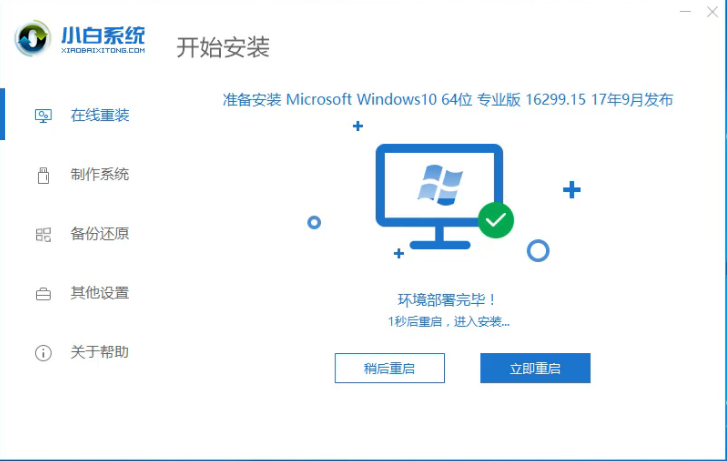
一键装机电脑图解6
7,重启后选择“PE-MSDN”选项,按回车键。
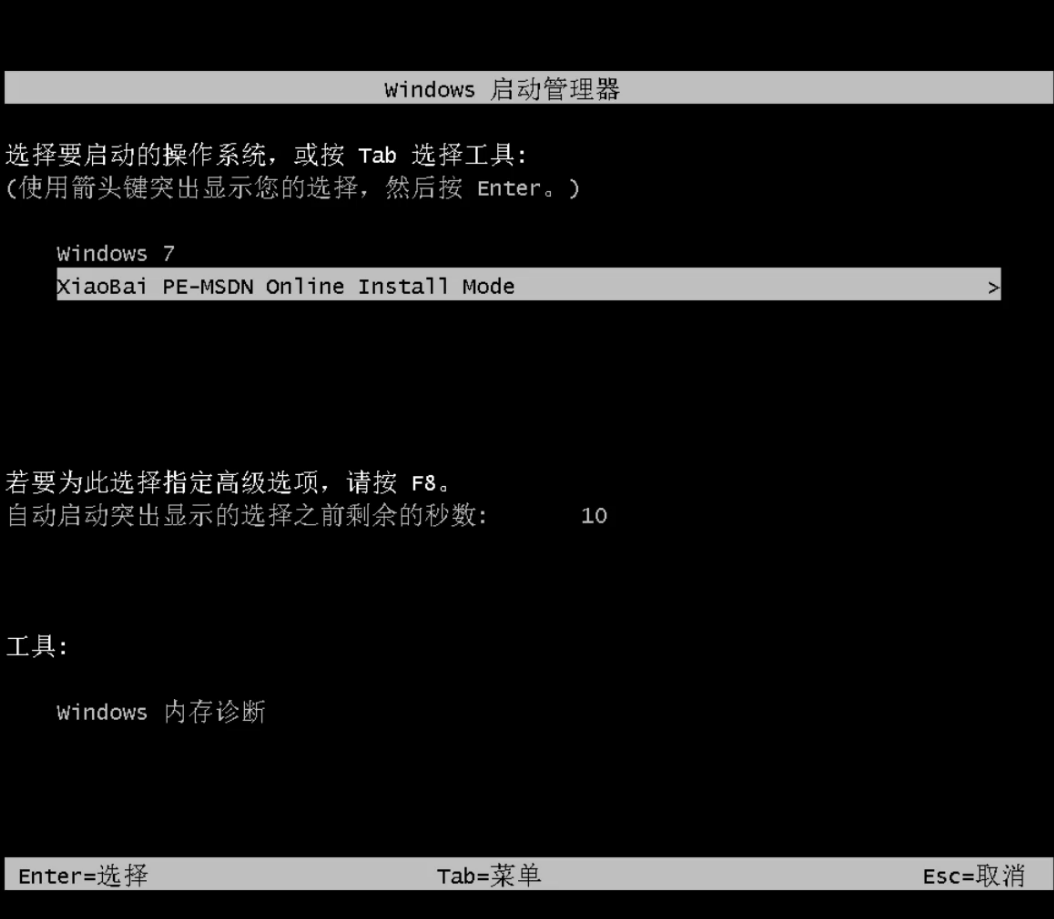
一键装机电脑图解7
8,开始部署安装。

在线重装win7系统电脑图解8
9,重装系统win7完成,直接进入win7系统桌面。
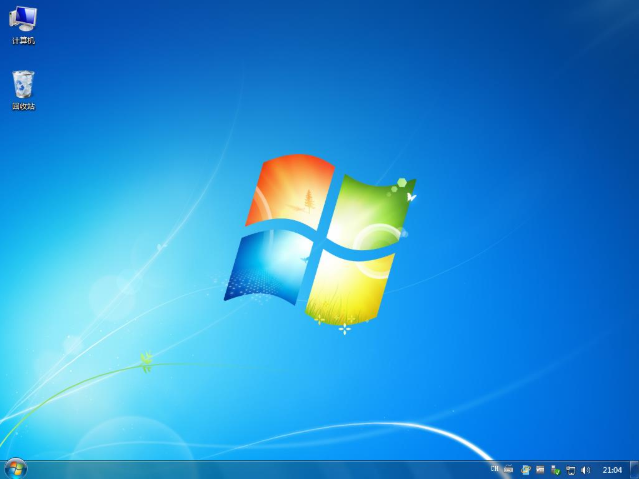
win7电脑图解9
以上就是在线重装win7系统的方法了,希望对你有所帮助。






 立即下载
立即下载







 魔法猪一健重装系统win10
魔法猪一健重装系统win10
 装机吧重装系统win10
装机吧重装系统win10
 系统之家一键重装
系统之家一键重装
 小白重装win10
小白重装win10
 杜特门窗管家 v1.2.31 官方版 - 专业的门窗管理工具,提升您的家居安全
杜特门窗管家 v1.2.31 官方版 - 专业的门窗管理工具,提升您的家居安全 免费下载DreamPlan(房屋设计软件) v6.80,打造梦想家园
免费下载DreamPlan(房屋设计软件) v6.80,打造梦想家园 全新升级!门窗天使 v2021官方版,保护您的家居安全
全新升级!门窗天使 v2021官方版,保护您的家居安全 创想3D家居设计 v2.0.0全新升级版,打造您的梦想家居
创想3D家居设计 v2.0.0全新升级版,打造您的梦想家居 全新升级!三维家3D云设计软件v2.2.0,打造您的梦想家园!
全新升级!三维家3D云设计软件v2.2.0,打造您的梦想家园! 全新升级!Sweet Home 3D官方版v7.0.2,打造梦想家园的室内装潢设计软件
全新升级!Sweet Home 3D官方版v7.0.2,打造梦想家园的室内装潢设计软件 优化后的标题
优化后的标题 最新版躺平设
最新版躺平设 每平每屋设计
每平每屋设计 [pCon planne
[pCon planne Ehome室内设
Ehome室内设 家居设计软件
家居设计软件 微信公众号
微信公众号

 抖音号
抖音号

 联系我们
联系我们
 常见问题
常见问题



